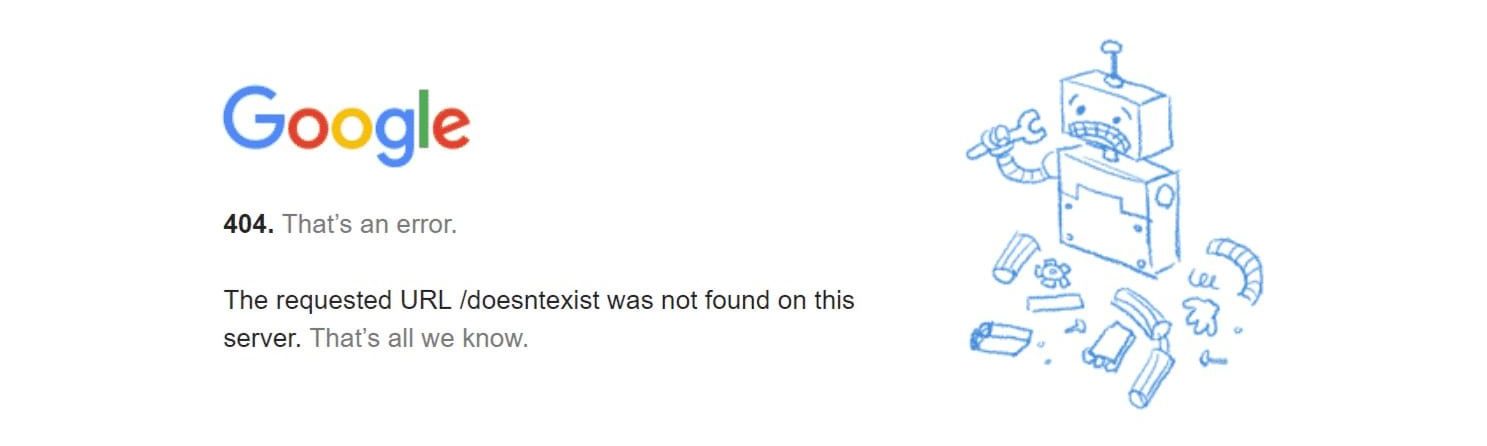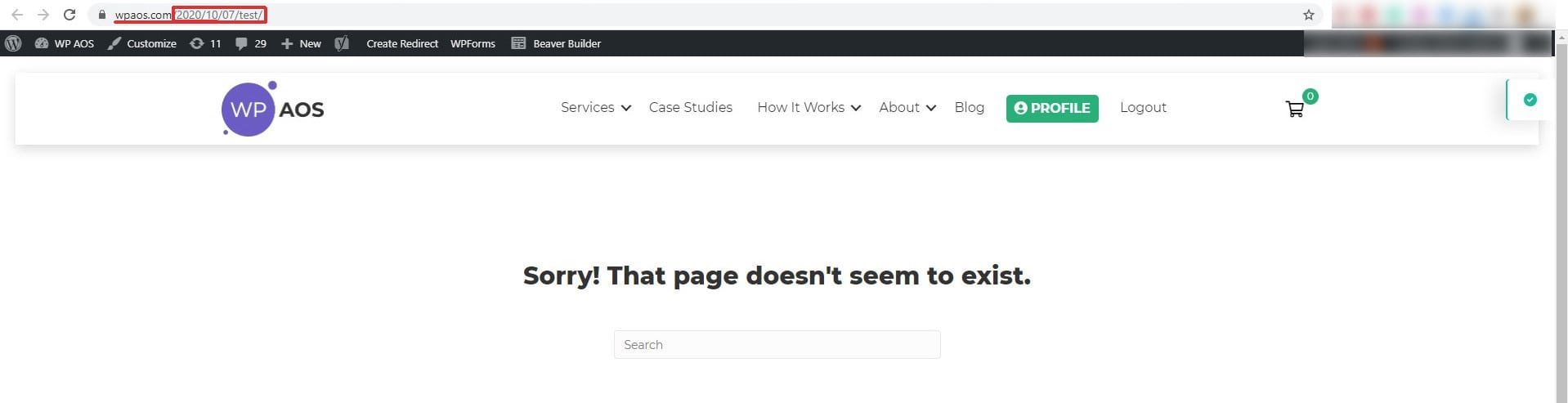Hur man åtgärdar 404 Not Found Error i WordPress
Innehållsförteckning
404 är inget nytt fel. Du kanske har stött på det många gånger på internet. Men problemet börjar när du börjar möta felet. Det här är platsen där vi kommer att diskutera felet och vi kommer också att se hur man fixar 404-felet som inte hittats på WordPress-webbplatsen.
Översikt över 404 Error
Det finns många anledningar till att du kan se 404-felet på din WordPress-webbplats. Det betyder helt enkelt att webbplatsen eller webbadressen som försöker öppna inte hittas.
De vanligaste orsakerna inkluderar skrivfel, problem med permalänkar, värdproblem eller ett av plugin-programmen kan ge dig det här problemet. Vi får se hur du kan fixa det.
Det första du behöver göra är att se till att du skriver in webbadressen korrekt. Glöm inte att kontrollera din webbplats i inkognitoläge.
Du måste nu säkerhetskopiera dina filer och databas. Vi kommer att göra ett par ändringar i databasen. Om du inte har en säkerhetskopia kan du förlora saker. Så ditt andra jobb är att ta korrekt säkerhetskopia av databasen och filerna.
När du väl är där är du redo att felsöka problemet och åtgärda det med rätt metoder.
Fixa 404 Not Found Error i WordPress
Här är några av metoderna som du kan prova. En av dem kommer säkert att fungera för dig.
Att känna till feltypen
Chockad? Ja, det är en liten skillnad som du måste se.
Du ser om webbplatsen inte hittas, du kommer att se ett annat fel som vanligtvis är detsamma. I de flesta fall får du en Google-logotyp som säger 404-felet hittades inte.
Men om du kan se ditt tema och webbplatsens namn betyder det att det är något fel på sidan du försöker öppna.
Denna lilla sak hjälper dig att felsöka webbplatsen. Om hela webbplatsen inte hittas finns det goda chanser att något är fel med databasen eller hostingen.
Om du nyligen har migrerat ditt webbhotell, se till att du har ändrat webbadressen till din webbplats. Detta kan orsaka problemet. Vidare måste du också kontrollera stavningen i databasen samt i den URL som du skriver.
Fixar Permalänkarna
Det bästa sättet att fixa de flesta felen i WordPress är genom att återskapa permalänkarna. Permalänkar är ansvariga för att namnge länkarna på sidan. Alla dessa lagras i .htaccess-filen i WordPress-katalogen.
Om filen är skadad kommer du att se ett av felen i de flesta webbadresserna. Det här är inte svårt att göra. Du kan enkelt fixa det genom att återskapa .htaccess-filen.
Nu, om du har tillgång till din WordPress admin-dashboard, kan du öppna den och gå över till permalänkar.
Genom att gå till permalänkarna ser du olika alternativ som du kan välja mellan. Gör ingenting och tryck bara på spara-knappen. Detta kommer att återskapa .htaccess-filen.
Å andra sidan, om du inte har tillgång till WordPress-instrumentpanelen kan du helt enkelt ta bort .htaccess-filen och öppna webbadressen tillbaka.
Filen finns i den primära mappen i din WordPress-katalog. Öppna din filhanterare och öppna katalogen där du har installerat WordPress. I de flesta fall lagras detta med samma namn som din webbplats. Du kan leta efter mappen med samma namn som din domän.
Du hittar .htaccess-filen precis där i katalogen. Om du inte hittar den kan du aktivera dolda filer. Du kan göra det genom att gå till inställningsalternativet. Vanligtvis placerad i det övre högra hörnet av panelen.
Öppna inställningsalternativet och klicka på "visa dolda filer" och klicka på spara. Detta kommer att visa alla filer igen.
Observera att det ser till att du har en ordentlig säkerhetskopia av din WordPress-webbplats. Om du inte har säkerhetskopian måste du ta den. Du kan också ladda ner .htaccess-filen innan du tar bort den.
Återställ ändringarna
Om du nyligen har gjort ändringar på din WordPress-webbplats kan du försöka vända tillbaka den. Om du har installerat ett plugin från en okänd källa kommer du att se det här problemet. Vissa av plugins har dålig kod som kan krascha webbplatsen eller visa fel på specifika sidor.
I sådana fall kan du helt enkelt återställa ändringarna och fixa felet 404 ej hittat. Om du har installerat en plugin kan du avaktivera plugin och försöka igen för att se om felet fortfarande uppstår eller inte. På samma sätt, om du har installerat ett tema, kan du byta tillbaka till standardtemat för att se om det fixar sig.
Du kan också försöka inaktivera alla plugins och byta tillbaka till standardtemat. Detta kommer säkert att lösa problemet.
Nu kan detta bara vara möjligt om du har tillgång till WordPress-panelen. Vad händer om du inte ens har tillgång till WordPress-panelen?
I sådana fall kan du gå till din filhanterare och ändra namnet på plugin-programmet. Detta kommer automatiskt att inaktivera plugin-programmet. Du kan också ta bort mappen och flytta den till papperskorgen.
På samma sätt, om du vill inaktivera alla plugins, kan du ändra namnet på "plugin"-mappen, detta kommer att inaktivera alla plugins. Detsamma gäller temat.
Felet efter ändring
Ibland är felet från WordPress-sidan. Om du kan se titeln eller menyn på din webbplats är felet från WordPress-sidan.
Detta innebär vanligtvis att ditt inlägg/sida-URL ändras eller att du har tagit bort det inlägget. Du kan se om inlägget är tillgängligt och om det är samma URL eller inte. I vissa fall kan permalänkarna vara annorlunda.
Till exempel, om du precis har migrerat din webbplats, kommer standardpermalänkarna att börja med sid-id. Du kan ändra till namnet. Detta är ett vanligt sätt att åtgärda detta fel.
Nu, om du ändrar inlägget eller sidorna mycket och detta också ändrar URL:en, kan du installera ett omdirigeringsplugin från WordPress-katalogen.
Insticksprogrammet kommer automatiskt att ändra webbadressen till de redigerade inläggen. Så du behöver inte oroa dig för felet. Vidare kan du också lägga till manuell omdirigering där du kan lägga till källadressen och den slutliga webbadressen. Användaren kommer att omdirigeras till den sidan direkt.
Några av SEO-plugins som Rank Math ger också omdirigeringsalternativet. Poängen är att du måste ändra URL:en.
DNS-fel
DNS står för Domain Name Server. Medan du pekar domännamnet till ditt webbhotell, finns det namnservrar som behövs för att göra det. Om det finns några problem där kommer du att se ett 404-fel på din WordPress-webbplats. Så du kan åtgärda problemet genom att gå till DNS-inställningar.
Du kan vanligtvis försöka återställa namnservern. Observera att det tar upp till 48 timmar för DNS-spridning. Om du bara återställer den måste du vänta i minst 48 timmar innan ändringarna träder i kraft.
Därför kan du antingen vänta i 48 timmar om du precis har ändrat det. Men om inte, kan du säkert kontrollera DNS för att se till att allt är okej. Se bara till att domännamnet pekar mot rätt namnservrar.
Om du har ändrat hosting måste du också byta namnservrar. Så se till att du ändrar det. När du har gjort ändringarna kan du prova att uppdatera sidan. Vänta upp till 48 timmar på att ändringarna ska spridas.
Se till att du kollar webbplatsen i inkognitoläge för att bli av med cacheminne.
Värdproblem
Om ingen av ovanstående saker löser det för dig, kan du säkert försöka kontakta din värdleverantör eller domännamnsregistrator. Ibland orsakas problemet av deras sida. Detta är ett mycket sällsynt scenario där något liknande kan hända.
I de flesta fall kommer de ovan angivna sätten att fixa felet 404 inte hittat i WordPress. Men om inget fungerar kan du säkert kontakta supporten. De kommer att hjälpa dig.
Med det sagt, om du använder CDN kan du också kolla in CDN:s webbplats.
slutord
Avslutningsvis är det här några av sätten att fixa felet 404 inte hittat i WordPress. Du kan prova alla en efter en. En av dem kommer säkert att fungera och felet kommer att försvinna. Se till att du kollar webbplatsen i inkognitoläget. Detta kommer att se till att cachen rensas. Om du inte rensar det kommer webbplatsen att laddas från själva cacheminnet. Därför kan du prova det i inkognitoläge. Om du använder ett cache-plugin för WordPress, se till att du rensar minnena. Detta kommer att se till att den färska webbplatsen serveras till de nya besökarna utan problem. Som ett resultat kommer felet inte att visas.